今人気のSwitchBotを買う!

どうも!最近は連日最高気温を更新したなんて言っていますよね。。
自分が子供の頃は夏でも大体は扇風機を出して寝れば全然眠れたのに
最近はそれも無理な状態になってきて
クーラーをつけてないと寝れなくなってきました。
自分の感覚からするとクーラーつけ続けるのは
なんか電気代がすごい無駄な気がするのと
クーラー自体がそんなに好きじゃないためずっとつけておくのも
嫌なんです…
ってことで色々探した結果SwitchBotに辿り着きました!!

SwitchBotとは?

めちゃくちゃ簡単に説明すると
家電を自動的にON・OFFしてくれる装置です!
例えば以下のSwitchBot プラグミニはコンセントの電源ON、OFFを
自動で行ってくれます。
何がいいの?っていうとスマホの専用アプリを取得すると
スマホから電源ON、OFFを行えるようになるんです!
更にスケジューリングなども出来るので何時にON、何時にOFFとかも出来るんです!
私は現在、このプラグを使って熱帯魚の照明を自動でON、OFFを行っています。
そしてSwitchBotのよいところは
価格がそんなに高くない!
というところです!
結構高いんじゃない?っていう商品でも最大で数千円という値段帯なので
ついつい買っちゃうんですよね、でしかも使ったら使ったで便利で
元の生活に戻れなくなりますw
部屋の温度でクーラーの電源をON・OFFしよう!
ここからが本題なのですが
なんとswitchBot同士を組み合わせることによって
色々な条件で家電のON・OFFを操作できるようになるのです!
その一つがクーラーの電源です。
まずSwitchBot温湿度計というものがあります
ぶっちゃけこれだけなら普通の温度計でええやんって
ちょっと私は思っちゃいますが
これに以下のSwitchBot Hub Miniを組み合わせるんです
二つのSwitchBotを連携させることにより
ある一定の温度以上になったらクーラーを自動でONして
ある温度以下になったらクーラーをOFFする
なんてことが出来てしまうのです!
ということで今回はSwitchBot活用術の一例として
どうやってクーラーを自動化するのか
その手順を以下にまとめたいと思います!
クーラー自動化までの手順!
まずは購入したSwitchBotが届いたので開封します!ワクワクです!

最初に温湿度計を開封しました!
いい感じにコンパクトです!
最初から電池が入っているので電池購入の必要なしです!

次にミニハブも開封!
こちらもコンパクトで結構軽かったです!
こちらは付属のUSBケーブルでコンセントに接続します!
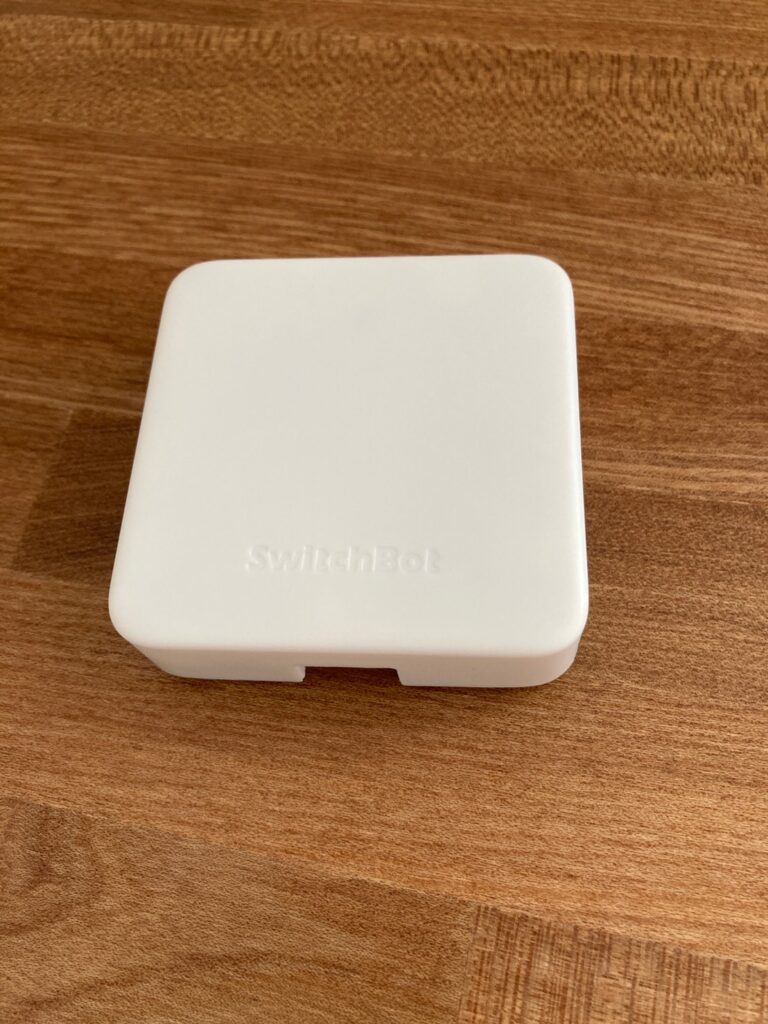
温湿度計をSwitchBotアプリに登録する
では早速、温湿度計をアプリに登録しましょう!
めっちゃ簡単です
まずSwitchBotアプリをスマホにインストールして起動します
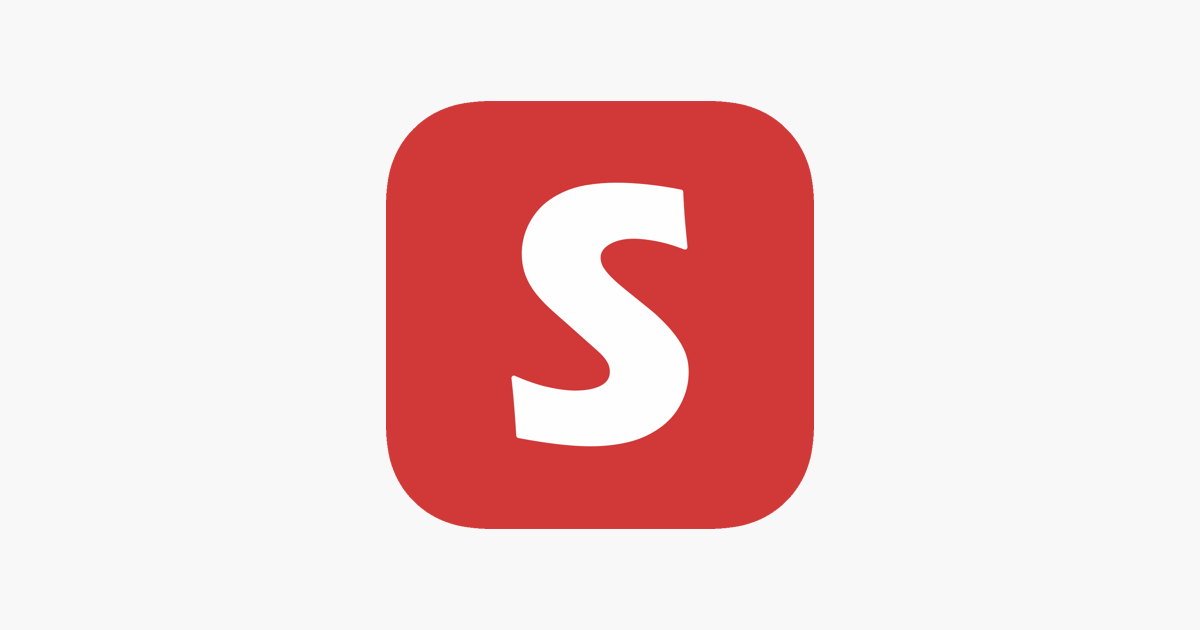
そしてホームを表示し右上の+ボタンをタッチします!
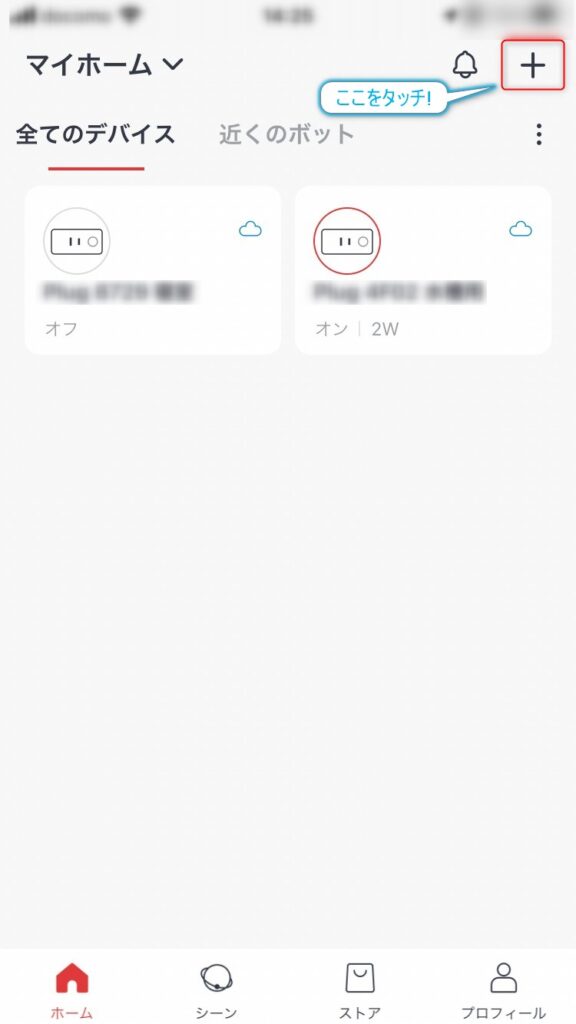
すると自動的に温湿度計が表示されるので、こちらをタッチします
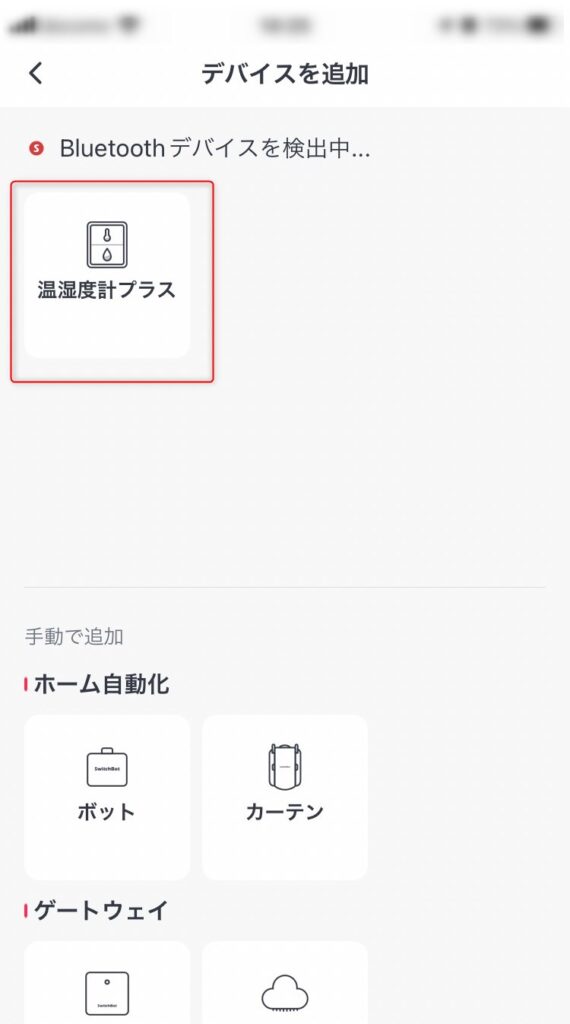
あとは画面の指示通りにやっていけばいいだけなので省略!
全然難しくありませんでした!
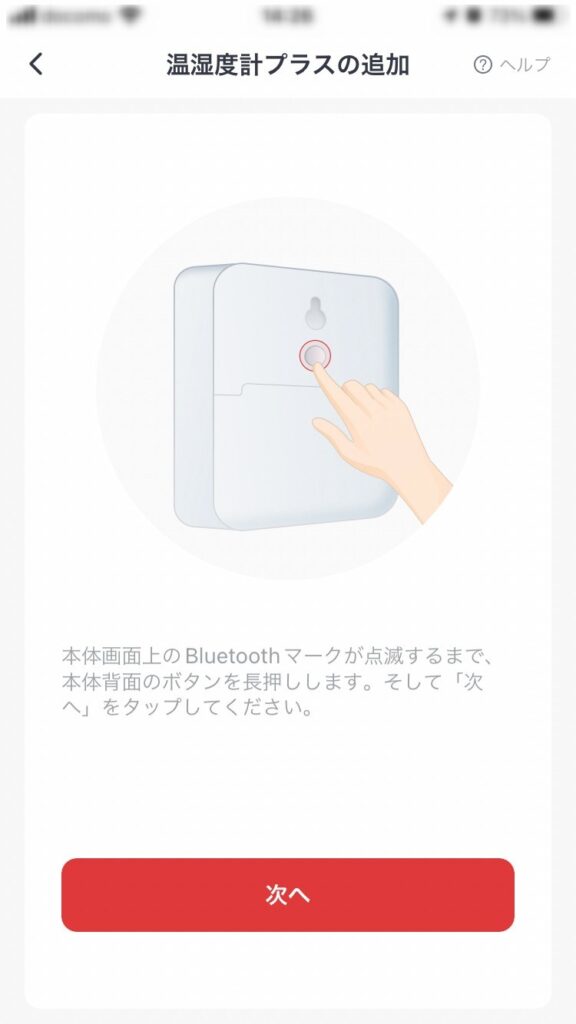
数ステップの作業を行い速攻で温湿度計を登録できました!
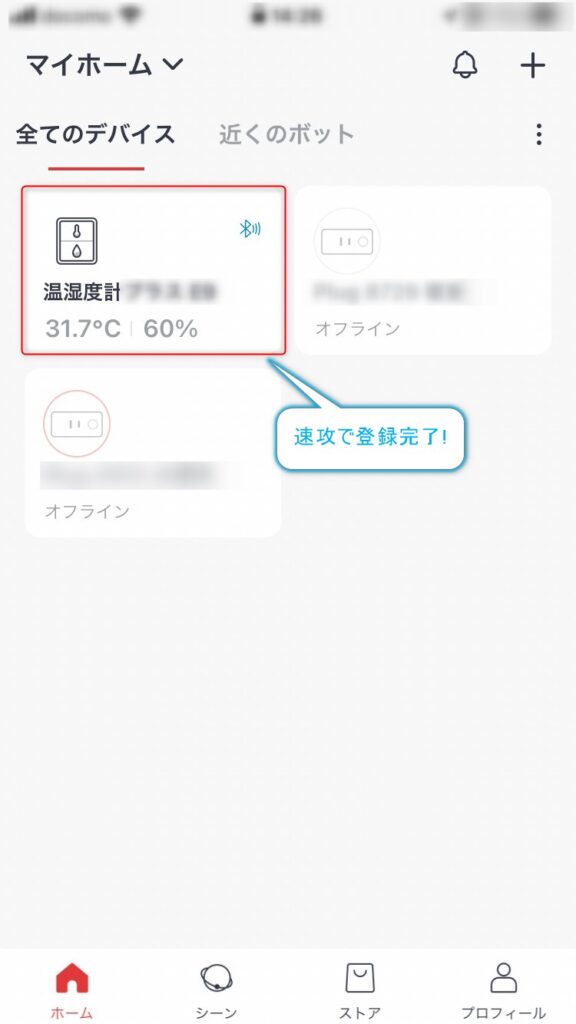
Mini HubをSwitchBotアプリに登録するぞ!
続いてミニハブを登録しましょう
手順は先ほどと同じでSwitchBotアプリのホームを表示し
右上の+ボタンをタップします!
電源が接続されていれば自動でミニハブが検出されます!
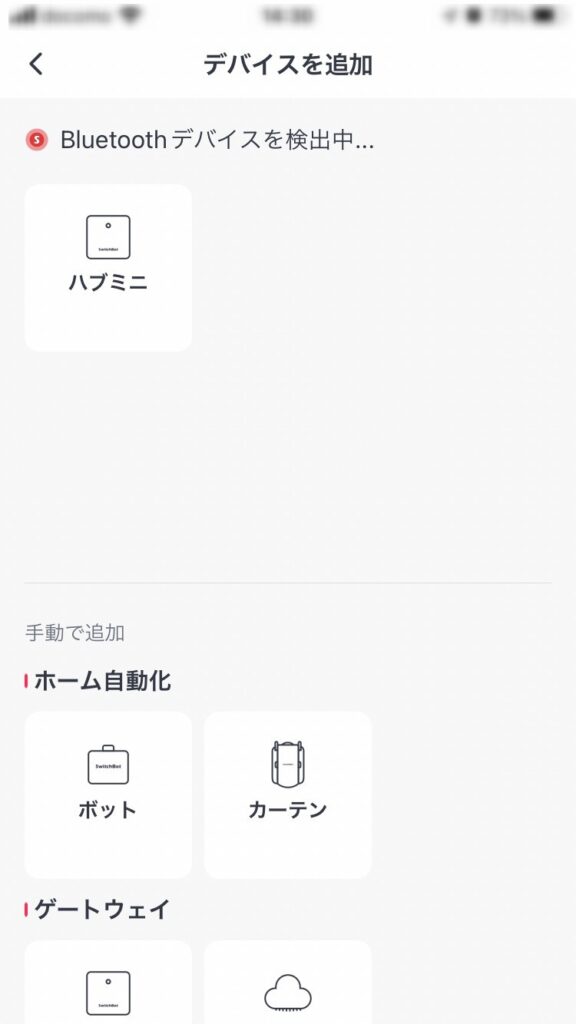
このあとの手順も画面の指示通りいけば問題ないので省略!!
こちらも特に難しくないです!
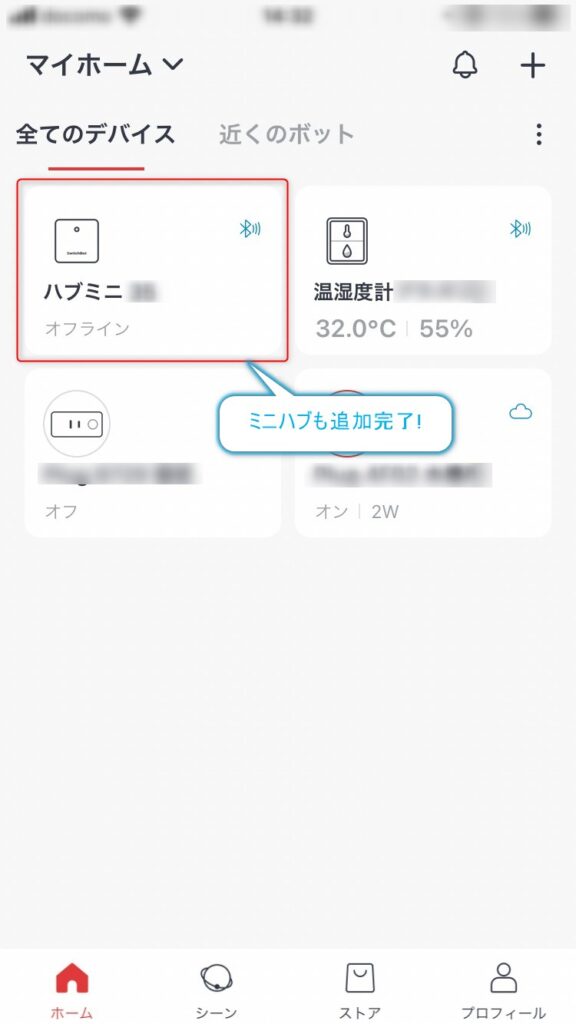
ミニハブにリモコンを追加しよう!
続きまして使用するリモコンを追加しましょう!
ホームに追加されたミニハブをタッチしてリモコン追加画面を表示します!
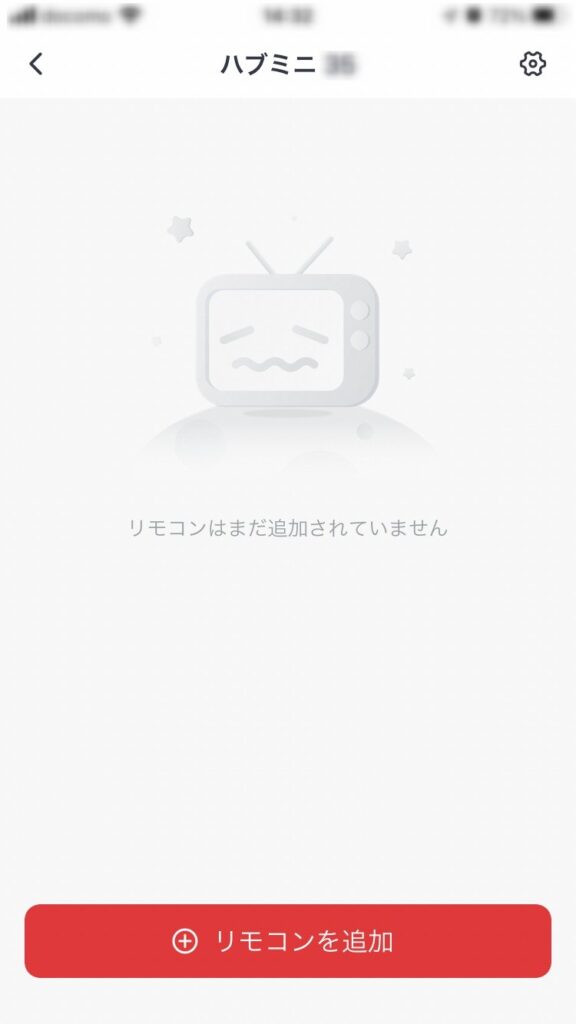
リモコンを追加ボタンをタッチすると下記の家電を選択画面が表示されます!
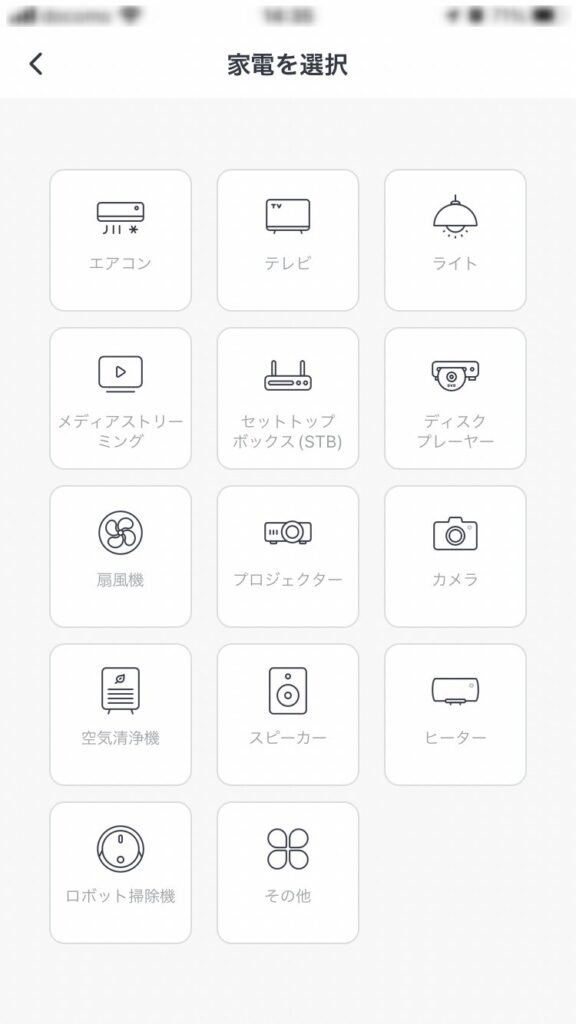
今回はエアコンなので一番左上のエアコンアイコンをタッチします!
するとスマートラーニング画面が表示されました!
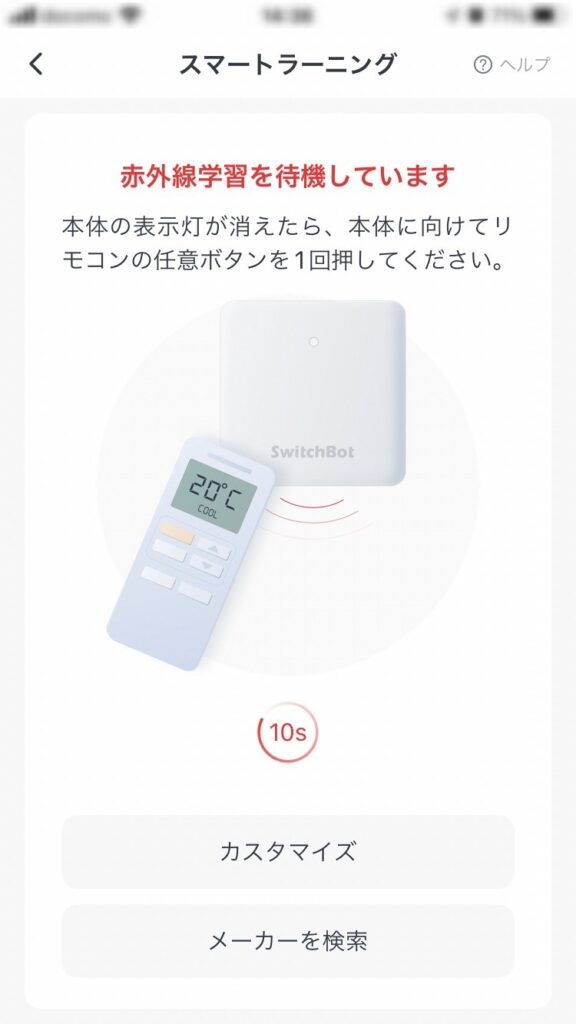
画面の記載通りに表示灯が消えたら対象のリモコンのなにかしらのボタンを押しましょう!
正常にリモコンを認識できると以下のようにリモコンをテストする画面が表示されます
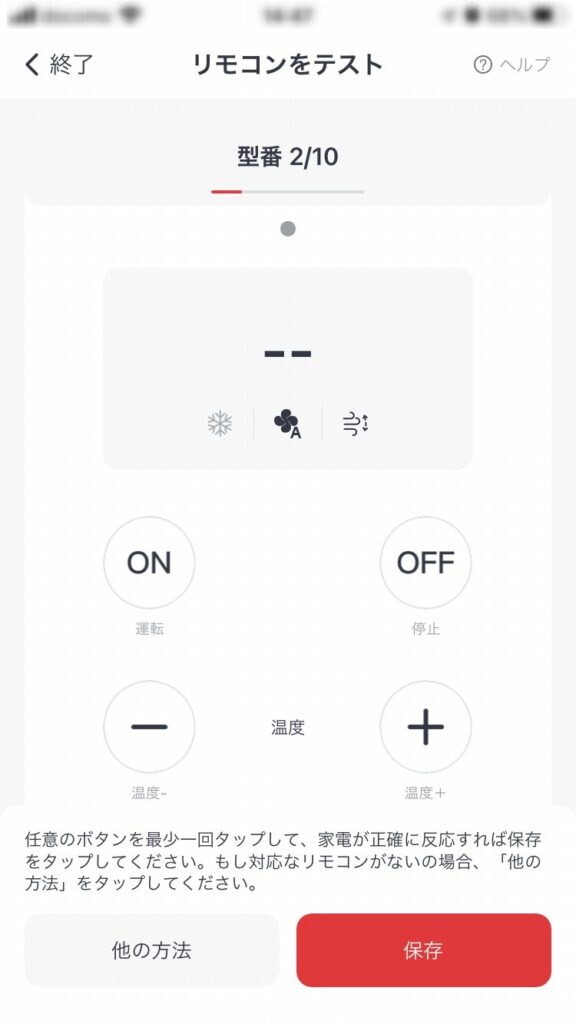
上記で記載されている通り私のリモコンは型番が10個当てはまったようです
左右にスワイプすると型番が変更できます。
で、私の場合は2番目の型番を選択した状態でONボタンをタッチしたらエアコンが作動しました!
ということでこの設定を保存しました!
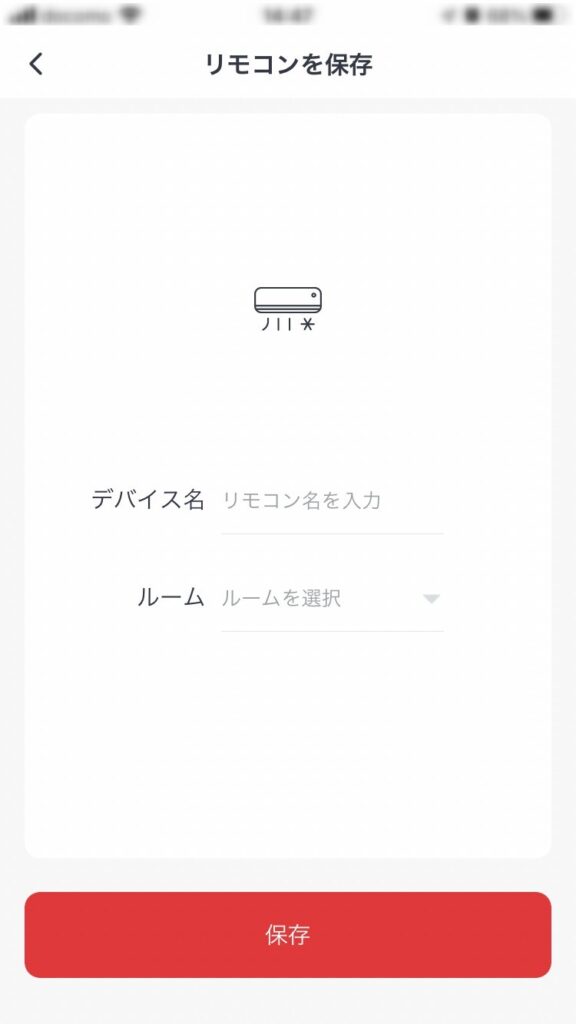
最後にリモコンの名前を入力して保存ボタンを押せば登録完了です!
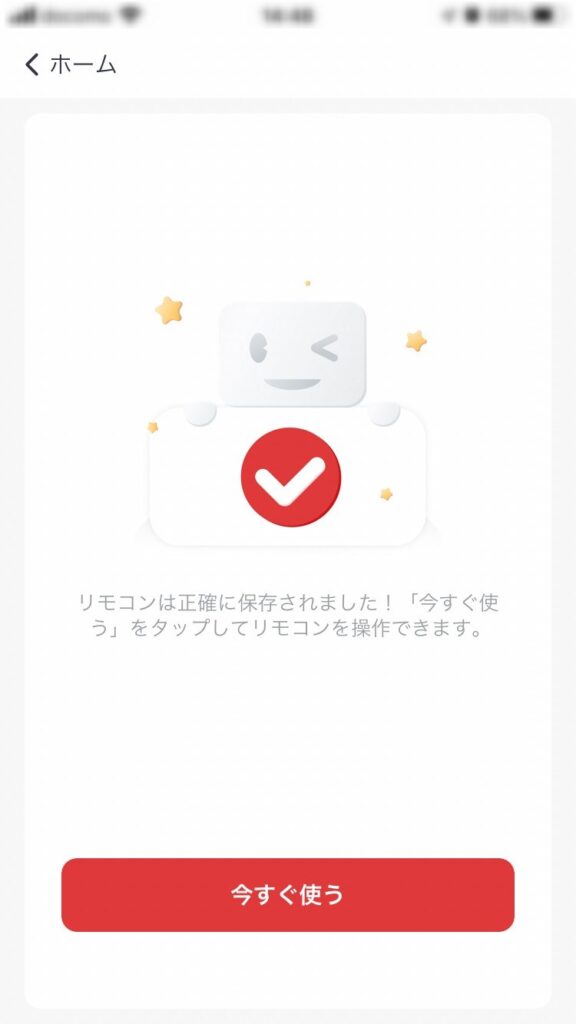
ここが重要!シーンの登録を行う!
ここまでが準備作業でした!お疲れ様でした
最後にシーンというものを登録します
シーンとは簡単にいうと「こういう条件」の時に「こういう動作を行う」
というのを登録できるシステムです!キャー便利!!
今回の場合では、温湿度計が27℃以上になった場合にエアコンをONします!
公式のヘルプもあるので以下にリンクを載せておきます
まずは温湿度計のクラウドサービスをオンにする
前提として温湿度計のクラウドサービスをオンにしないといけません!
まずホーム画面から温湿度計を選択し温湿度計の画面を表示します
で、温湿度計の右上の歯車をタッチします!
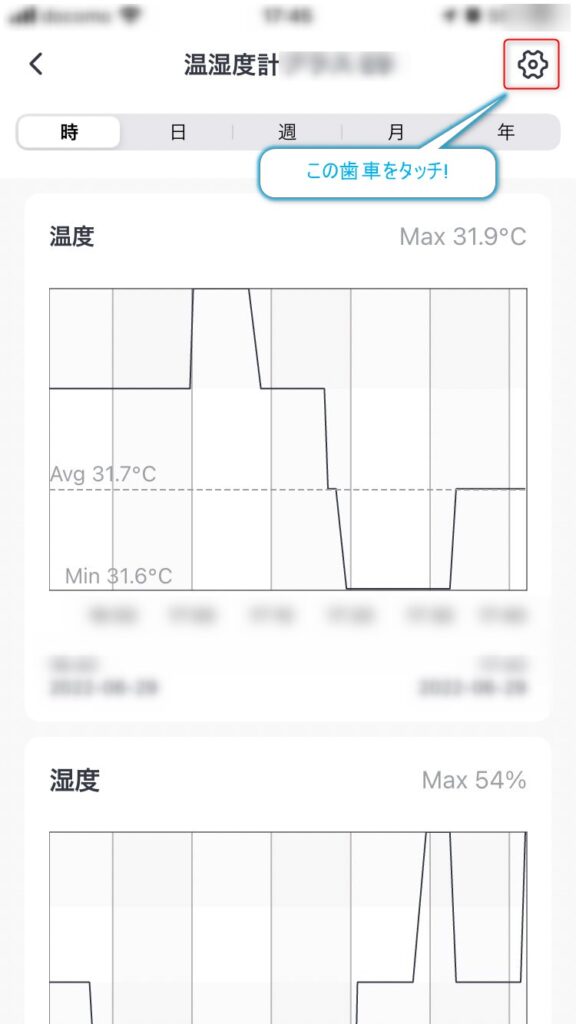
すると設定画面が表示されるので真ん中あたりにある
クラウドサービスを選択してオンに変更します!
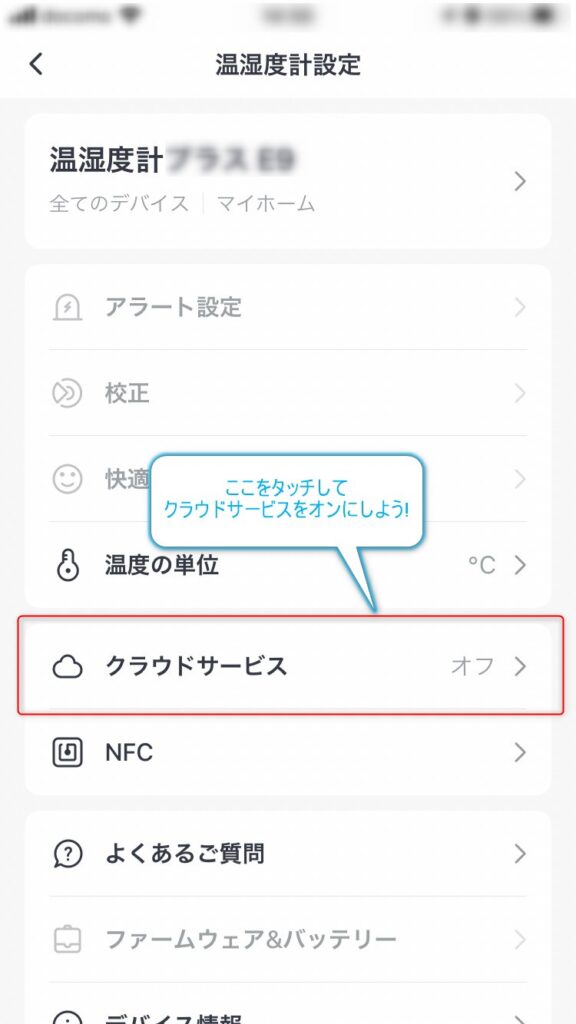
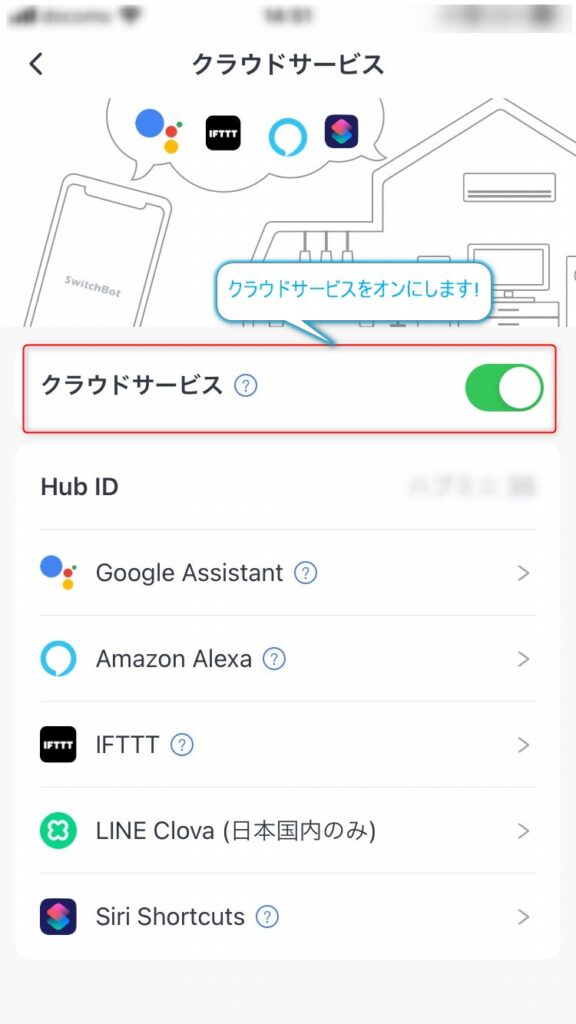
これでOKです!
シーンの作成!
SwitchBotアプリ画面の下部にあるホームではなく「シーン」タブをタッチします
するとシーンの作成画面が表示されます!
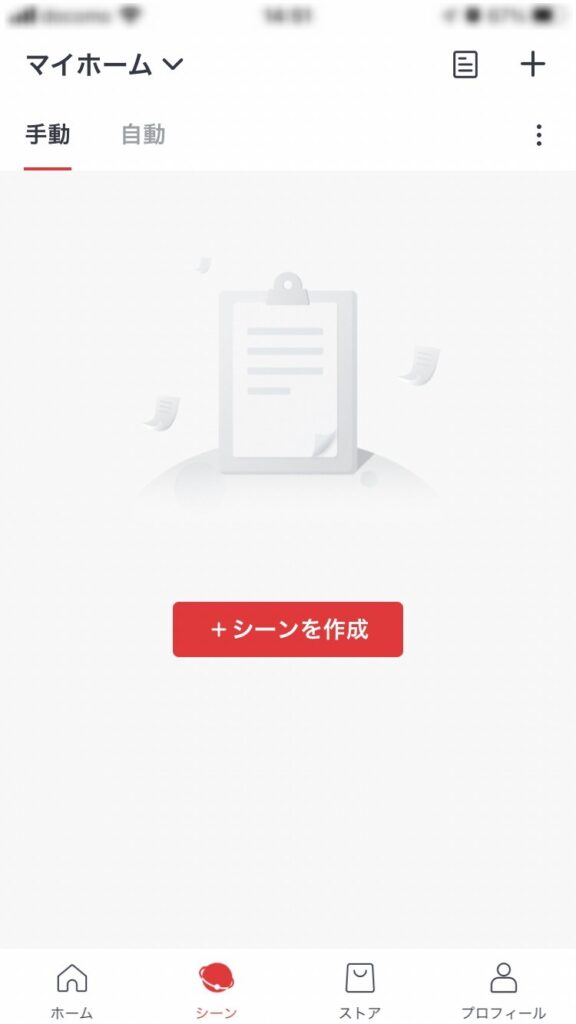
シーンを作成ボタンをタッチでシーン作成画面が表示されるので
自分に合った条件とアクションを追加しましょう!
私は以下のように登録しました!
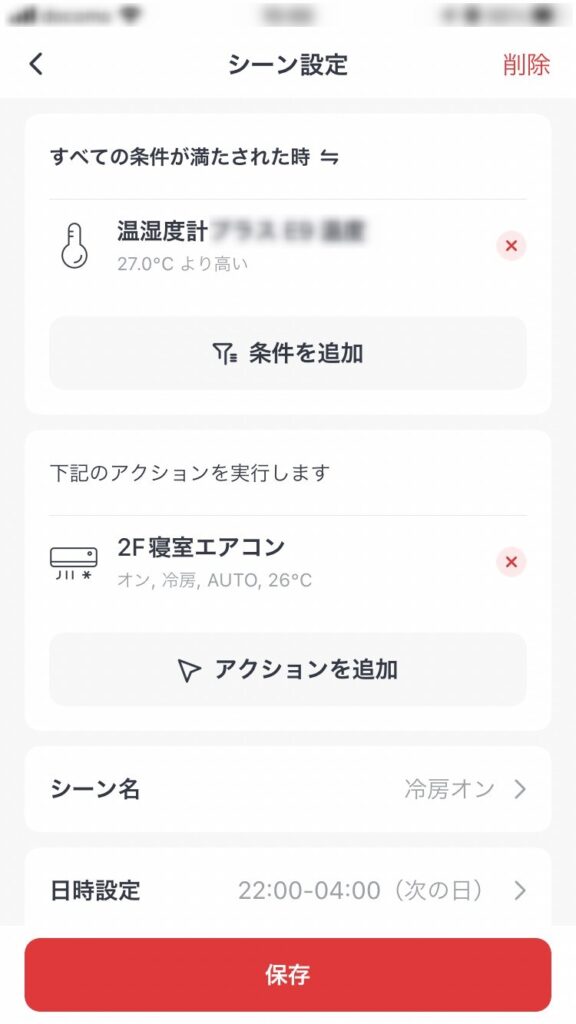
上記画像の内容を説明すると
温湿度計が27℃よりも高いという条件が満たされた場合に
エアコンの冷房を26℃・風速自動でオンする、というアクションを行います!
更に日時設定というものがありここを22:00~4:00と設定しました!
日時設定内でのみ条件が満たされた場合にアクションが実行される
というカラクリです!
これにより22:00以降4:00以内に部屋の温度が27℃以上になった場合に
自動的に冷房が作動するようになりました!
設定完了!
これで部屋が暑くなったから起きるということも
冷房が効きすぎて寒いから起きることも
これからは無くなるはずです!
睡眠の質が向上すること間違いなし!
なんて便利になったんだ!


